1.[ConTextMenu("표기 이름")]
인스펙터창에서 함수를 실행할 수 있게 만들어줌

사용 법 : 실행 원하는 함수위에 쓰고 ("표기 이름")
|
1
2
3
4
5
|
[ContextMenu("ContextMenuTest")]
void ContextMenuTest()
{
Debug.Log("ContextMenuTest실행");
}
|
cs |
2.[ConTextMenuItem("표기 이름", "실행시킬 함수")]
인스펙터 상에서 변수에서 등록된 함수 실행

사용 법 : 변수 위에 쓰고 ("표기 이름", "실행 함수")
|
1
2
3
4
5
6
7
|
[ContextMenuItem("랜덤 숫자 입력", "RandomNum")]
public int Num;
void RandomNum()
{
Num = Random.Range(0, 100);
}
|
cs |
3.[Header("표기 이름")]
보기 편하게 변수위에 어떤 변수인지 표시를 나타낼 수 있음

사용 법 : public 변수 위에 쓰고 ("표기 이름")
|
1
2
3
4
5
6
7
|
[Header("테스트 변수")]
public int TestNum;
public string TestName;
[Header("실제 변수")]
public int Num;
public int String;
|
cs |
4.[Space((int)간격 수)]
인스펙터 변수들을 원하는 간격만큼 띄울 수 있음

사용 법 : 변수 사이에 쓰고 원하는 간격 크기만큼 숫자 입력
|
1
2
3
4
5
|
public int Num;
public float Float;
[Space(30)]
public string Name;
|
cs |
4.[SerializeField]
private 변수도 인스펙터 상에서 보일 수 있게해줌

사용 법 : 원하는 변수 위에 쓰기(밑에 변수 하나만 보여짐)
|
1
2
|
[SerializeField]
private int HideNum;
|
cs |
5.[Serializable]
클래스나 구조체를 직렬화해서 인스펙터 상에서 보여지게 만들어 줌
-Joson화 하기위해서 자주 씀
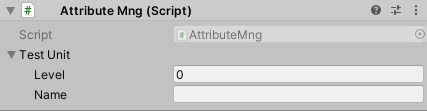
사용 법 : MonoBegaviour 상속받지 않은 클래스 위에 쓰기
|
1
2
3
4
5
6
7
8
9
10
11
|
public class AttributeMng : MonoBehaviour
{
public Unit TestUnit;
}
[System.Serializable]
public class Unit
{
public int Level;
public string Name;
}
|
cs |
6.[HideInInspector]
public 변수를 인스펙터 상에서 보이지 않게 숨김

사용법 : 원하는 변수 위에 쓰기
|
1
2
|
[HideInInspector]
public int publicNum;
|
cs |
7.[DisallowMultipleComponent]
한 게임오브젝트에 스크립트가 두개 이상 중복되지 않게 만듬

사용 법 : 클래스 위에 쓰기
|
1
2
3
4
5
|
[DisallowMultipleComponent]
public class AttributeMng : MonoBehaviour
{
}
|
cs |
8.[DisallowMultipleComponent(type of (추가 컴포넌트))]
게임 오브젝트에 스크립트 추가시 지정해 둔 컴포넌트 자동으로 같이 추가됌
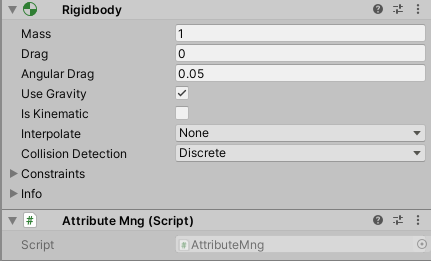
사용 법 : 클래스 위에 쓰고 (type of(추가 컴포넌트 쓰기))
|
1
2
3
4
5
|
[RequireComponent(typeof(Rigidbody))]
public class AttributeMng : MonoBehaviour
{
}
|
cs |
'유니티' 카테고리의 다른 글
| [유니티] 특수 폴더 정리 (0) | 2021.03.16 |
|---|---|
| [유니티] 생명주기 순서대로 주요함수 기능설명 (0) | 2021.03.16 |